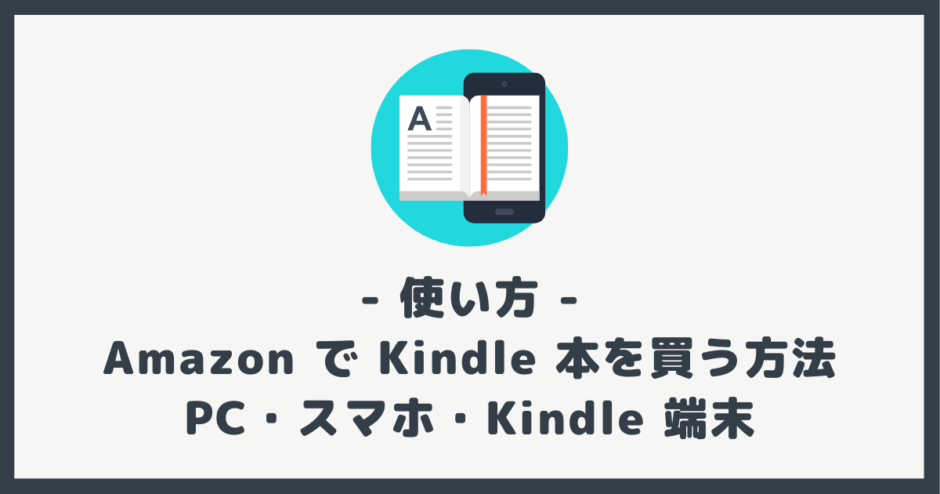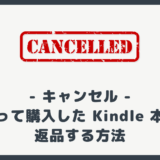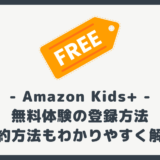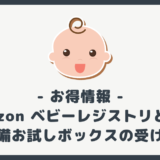今回の記事は次のような人におすすめ!
- Kindle 本の購入方法を知りたい方
- スマホ(Android / iOS)で Kindle 本を購入したい方
- Kindle 端末内で Kindle 本を購入したい方
Kindle 本の購入方法を、PC・スマホ(タブレットも含む)・Kindle 端末ごとに、画像でわかりやすく解説しました!
注意点や返品についても、触れています。参考になれば幸いです!
Kindle 本を購入できる端末は主に 3 つ!
Kindle 本を Amazon で購入したい場合、主に 3 つの端末から購入できます。
- PC
- スマホ・タブレット
- Kindle 端末
PC / スマホ・タブレットで購入方法は異なる
Kindle 端末の場合、もともと Kindle 本を購入できる仕様になっていますが、PC やスマホ・タブレットの場合、ブラウザ / アプリから購入します。
👇ただし、PC / スマホ・タブレットの種類によって、具体的な購入方法が異なります。
| ブラウザ (Amazon.co.jp) | アプリ (Kindle / Amazon) | |
|---|---|---|
| PC | ◯ | × |
| スマホ・タブレット(Android) | ◯ | ◯ |
| スマホ・タブレット(iOS) | ◯ | × |
iPhone や iPad の場合、Kindle / Amazon アプリで購入できません。
解決策として、Chrome や Safari などのブラウザ (Amazon.co.jp) から購入しましょう。
ユーザーが iOS アプリ内で決済した場合、Amazon が Apple に手数料を支払わなくてはいけない場合があるからです。
Kindle 本の購入方法
👇各端末ごとに、方法をまとめているため、読みたいリンクをクリックしてください!
| デバイス | 方法 |
|---|---|
| PC | ・【PC】Amazon.co.jp で購入 |
| Android(スマホ・タブレット) | ・【iOS・Android】Amazon.co.jp で購入 ・【Android のみ】Kindle / Amazon アプリで購入 |
| iOS(スマホ・タブレット) | ・【iOS・Android】Amazon.co.jp で購入 |
| Kindle 端末 | ・Kindle 端末内で購入 |
【PC】Amazon.co.jp で購入する方法
👇まず、amazon.co.jp にアクセスし、Kindle 本を探しましょう。
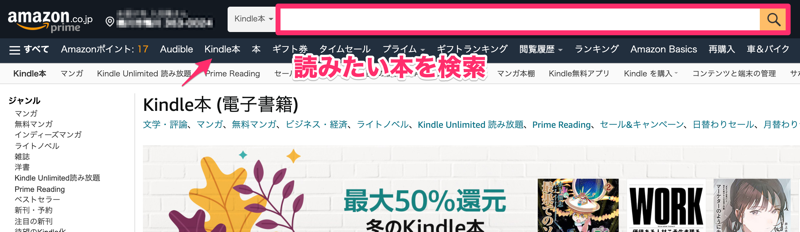
👇購入したい Kindle 本の「1-Click で今すぐ買う」をクリックすると、購入完了となります!
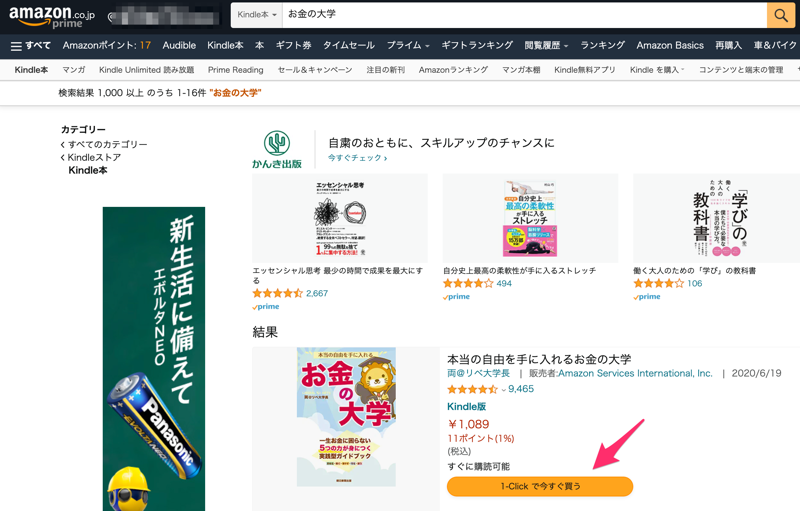
👇Kindle 本の説明・レビューなどの詳細を確認したり、試し読みしたい場合は、本のタイトル付近 or 画像をクリックしましょう。
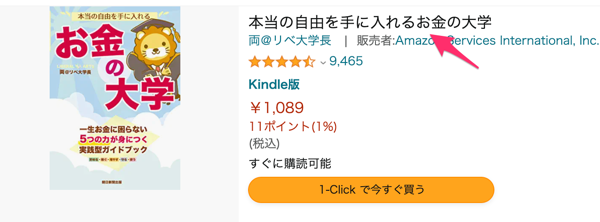
👇すると、詳細の確認や試し読みもできます!
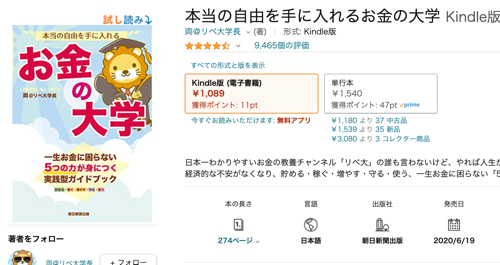
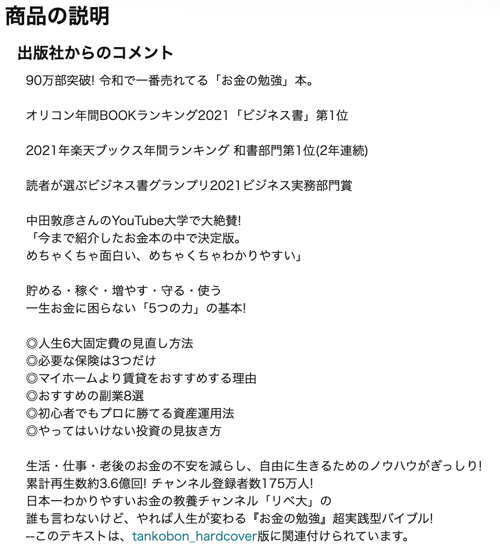
👇 詳細ページの「ポイント利用」のチェックを外して購入すれば、ポイント利用しないで購入できます。
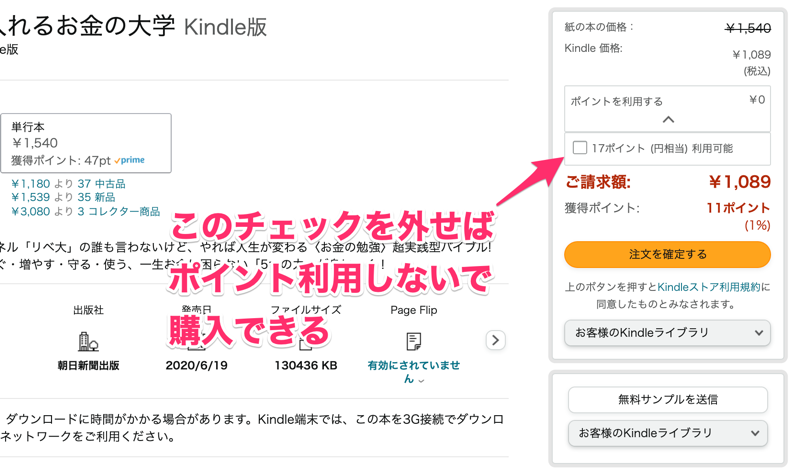
【iOS・Android】Amazon.co.jp で購入する方法
👇まず、amazon.co.jp にアクセスし、Kindle 本を探しましょう。
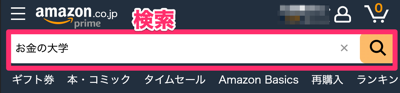
👇「メニュー」アイコン→「Kindle 本」を押すと、色んな Kindle 本が表示されます。
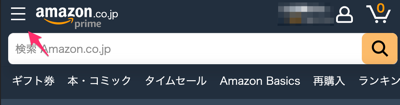
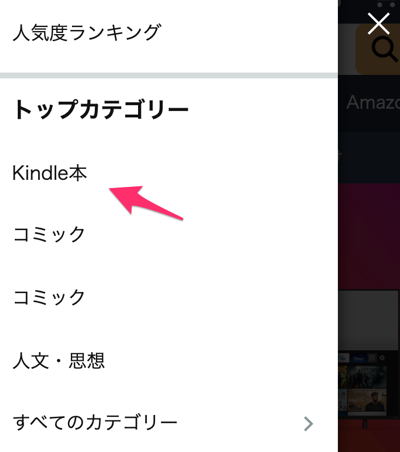
👇また、Kindle 本のカテゴリーで検索できるため、効率的に Kindle 本を探せます!
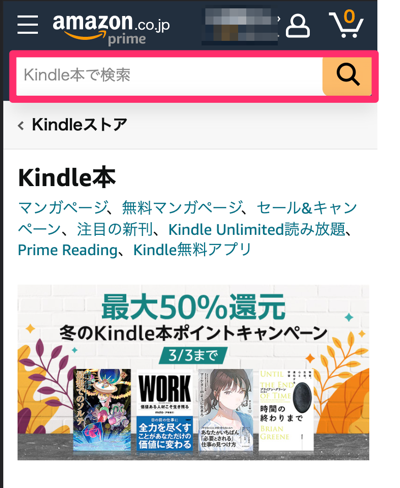
👇続いて、購入したい本のタイトル付近 or 画像を押しましょう。
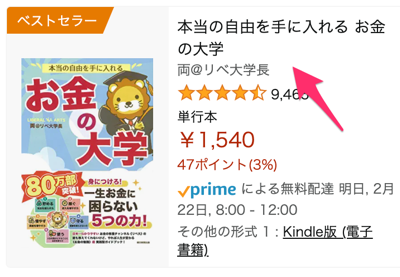
👇「Kindle 版」を選択し、「注文を確定する」を押せば、購入完了です!
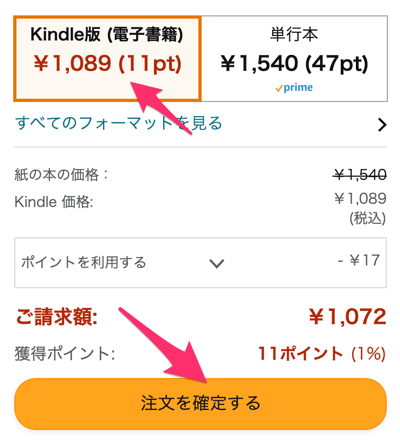
👇 「ポイント利用」のチェックを外して購入すれば、ポイント利用せずに購入できます。
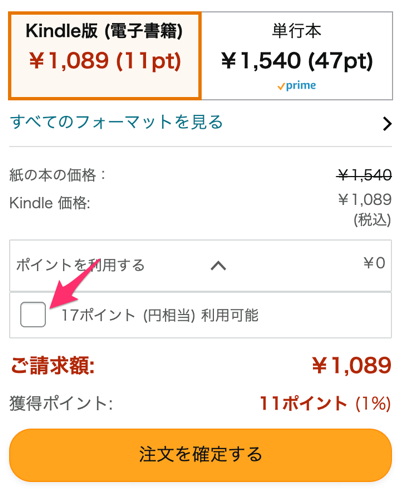
【Android のみ】Kindle / Amazon アプリで購入する方法
👇まず、Kindle アプリを開き、本を探しましょう。
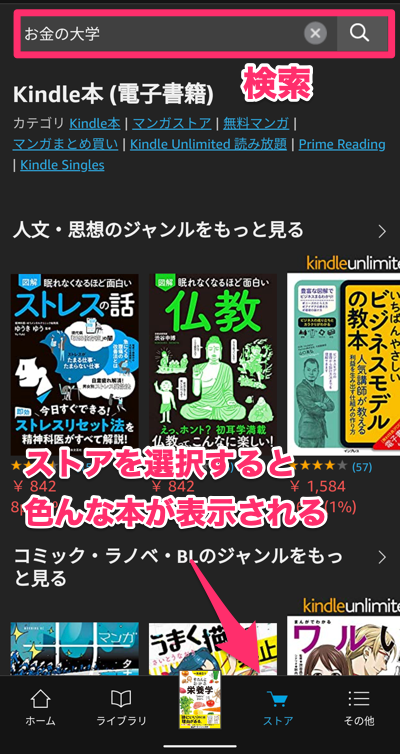
👇続いて、購入したい本を押してください。
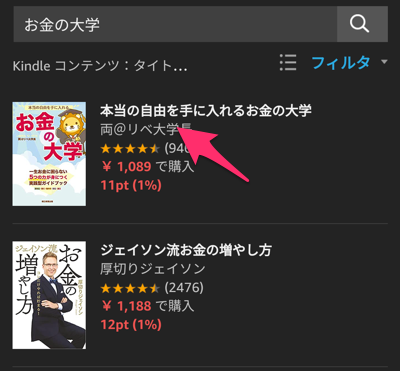
👇「注文を確定する」を押せば、購入完了です!
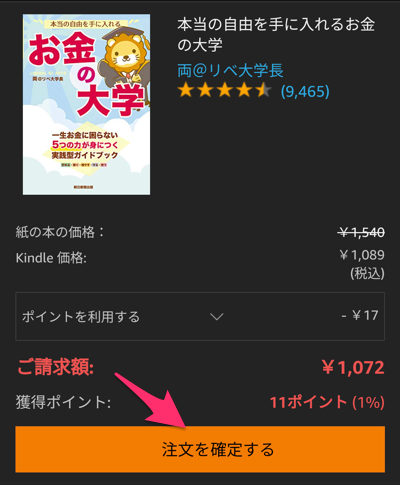
👇 「ポイント利用」のチェックを外して購入すれば、ポイント利用せずに購入できます。
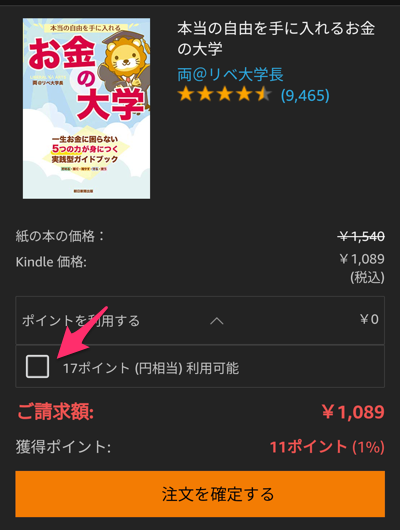
👇まず、Amazon アプリを開き、購入したい本を検索し、押しましょう。
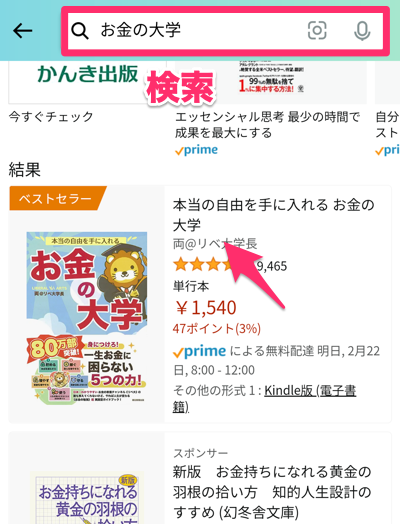
👇「Kindle 版」を選び、「注文を確定する」を押せば、購入完了です!
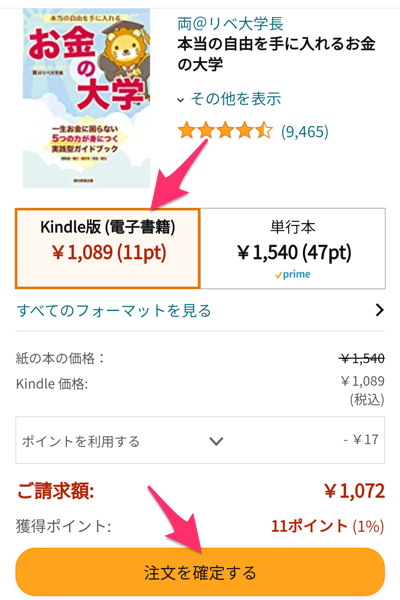
👇 「ポイント利用」のチェックを外して購入すれば、ポイント利用せずに購入できます。
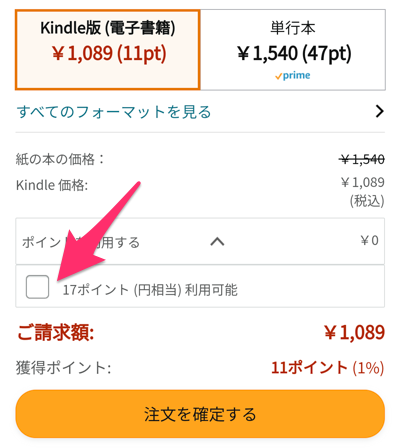
👇「メニュー」アイコン→「本」を押すと、色んな Kindle 本が表示されます。
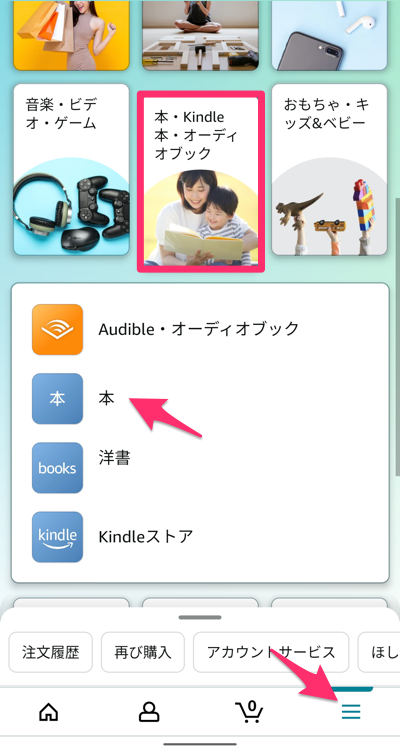
👇また、Kindle ストア内で検索できるため、効率的に Kindle 本を探せます!
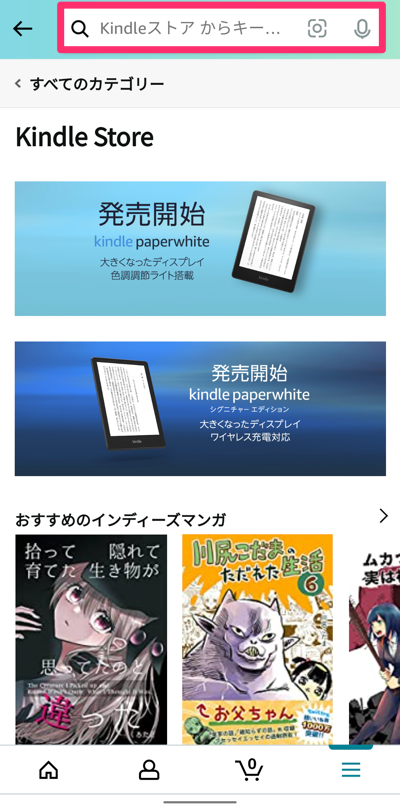
Kindle 端末で購入する方法
👇まず「ストア」アイコンを押しましょう。
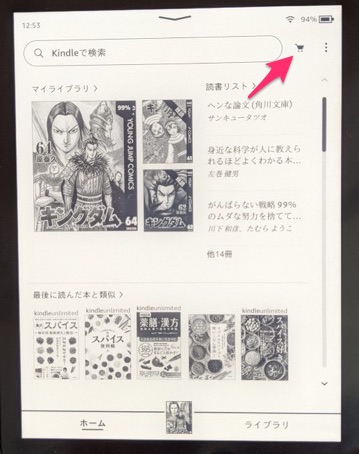
👇続いて「検索」アイコンを押してください。
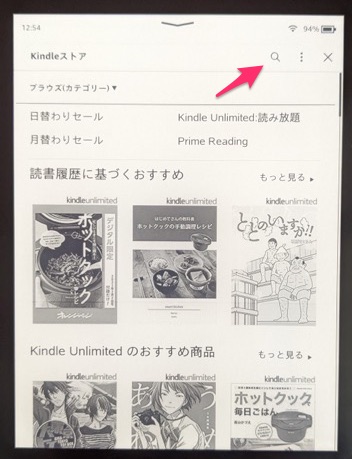
👇欲しい本を検索します。
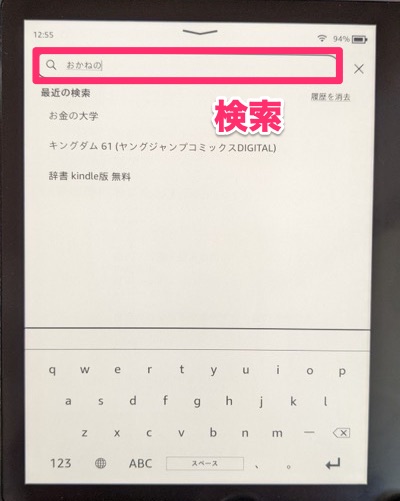
👇検索結果の中から、購入したい本を選びましょう。
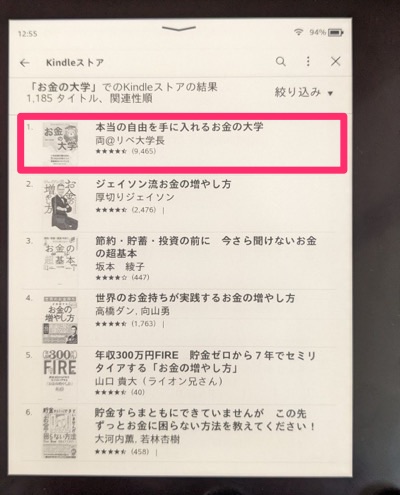
👇後は「購入」ボタンを押せば、購入完了です!
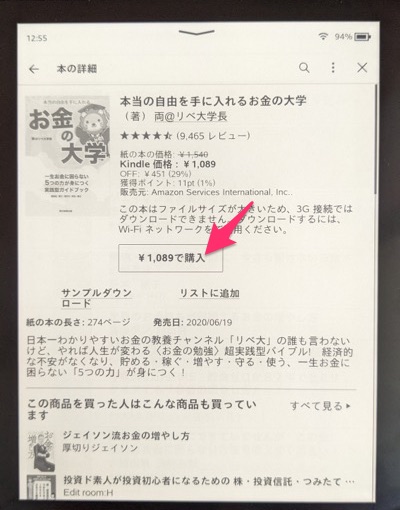
Kindle 端末から Amazon.co.jp にアクセスし、Kindle 本を購入することも可能です。しかし、使い勝手がイマイチのため、オススメできません。
Kindle 本の返品(キャンセル)もできる
Kindle 本を購入した後のページが表示されていれば、即キャンセルできます!
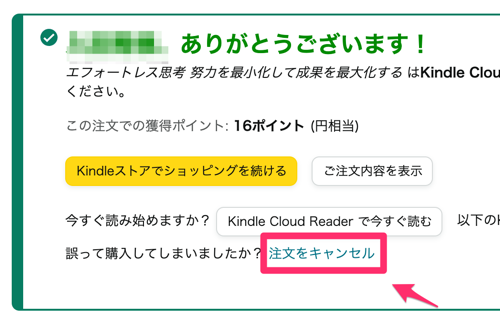
👇続いて「はい、注文をキャンセルします」をクリックしてください!
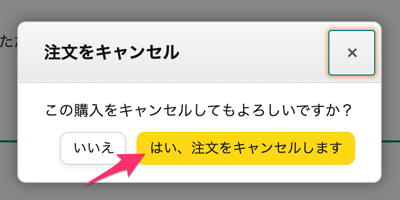
👇すると、注文のキャンセルが完了します。
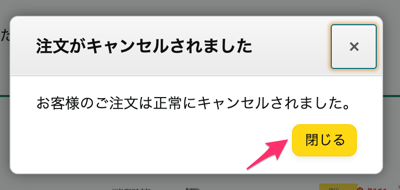
購入直後のページがない場合や数日空けてからキャンセルする場合であっても、カスタマーサービスにお問い合わせすれば、キャンセル可能です。
👇詳細はこちらの記事をご覧ください!
購入から 7 日を超えると、キャンセルできなくなります。
おわりに
- Kindle 本を購入する方法は多数ある
- iOS の場合、Kindle / Amazon アプリで購入できない
- 7 日以内であれば、返品可能!
Kindle 本を購入する参考になれば幸いです!